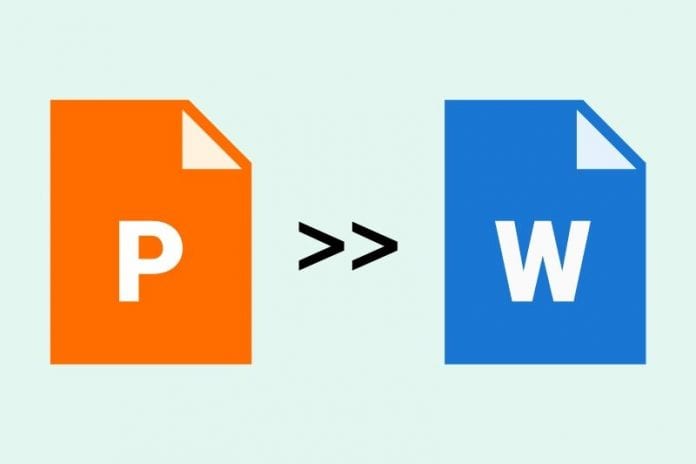
Professzionális munka közben sokszor kell PowerPoint fájlokat Word fájlba konvertálnunk, de a PowerPoint ezt nem teszi lehetővé közvetlenül. Ha azt keresi, hogyan konvertálhatja a .PPT fájlt .Doc formátumba, akkor ez a cikk az Ön számára készült.
Hogyan lehet a PowerPointot Word-be konvertálni?
A PowerPoint-fájlokat kétféle módon konvertálhatja Word-fájllá; mindkettőt megosztottuk a lépésről lépésre szóló utasításokkal, csak kövesse a lépéseket, és kész. Mindkét módon először konvertálnia kell a PPT fájlt PDF formátumba; majd Word fájlba konvertálhatja.
1. Konvertálja a PPT-t Word Online-ba
Rengeteg online webhely áll rendelkezésre, amelyek segítségével egyszerűen, néhány kattintással konvertálhatja PowerPoint-fájlját Word-be. Kövesse az alábbi utasításokat.
1. lépés: Először is menj a https://smallpdf.com/ppt-to-pdf
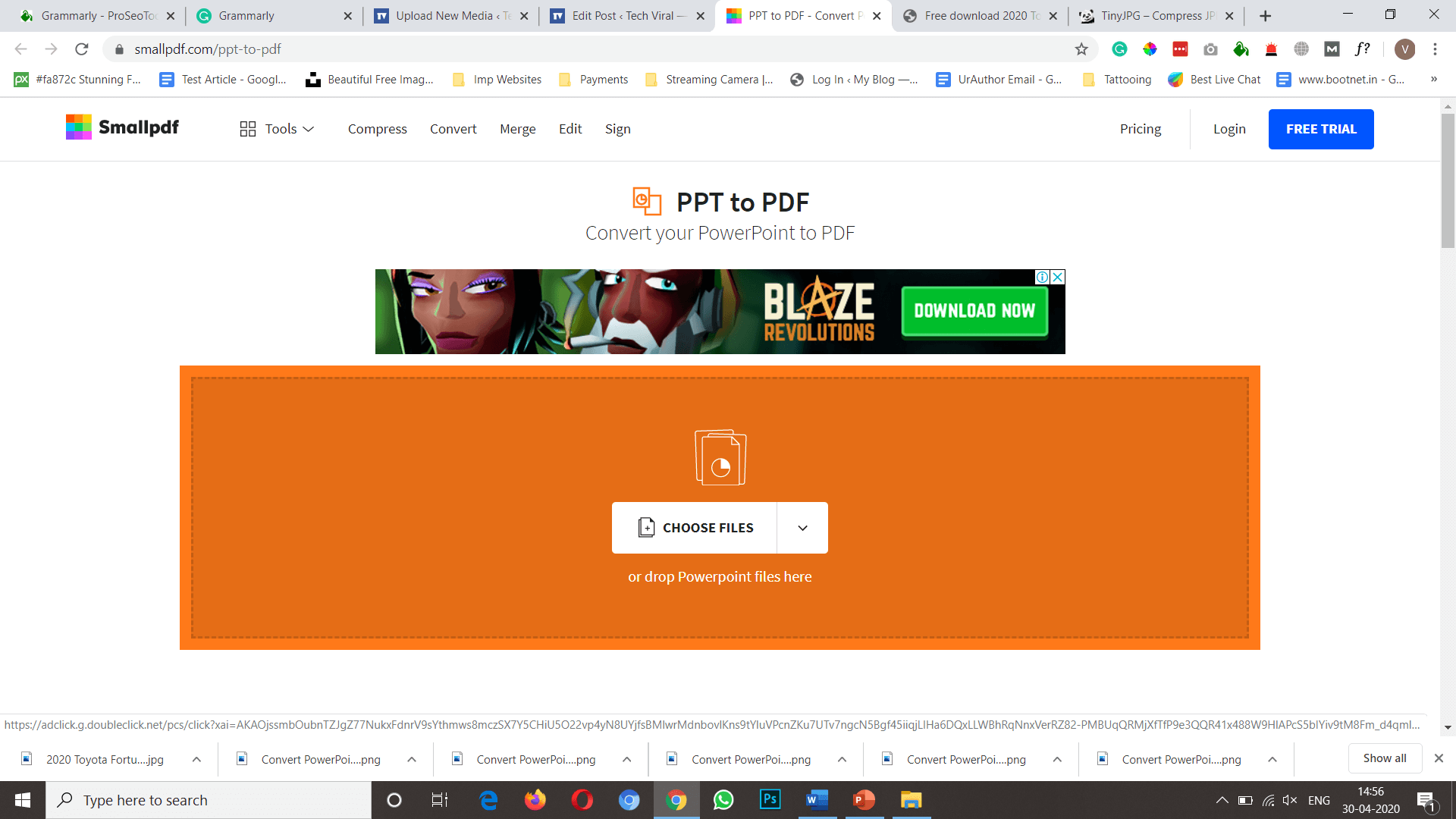
Megjegyzés: Nem konvertálhat közvetlenül PPT-ből DOC-ba. Először is konvertálnia kell a PPT-t PDF-be, majd PDF-ből DOC-ba.
2. lépés: Kattintson a Fájl kiválasztása lehetőségre, és válassza ki a DOC-ban konvertálni kívánt PPT fájlt.
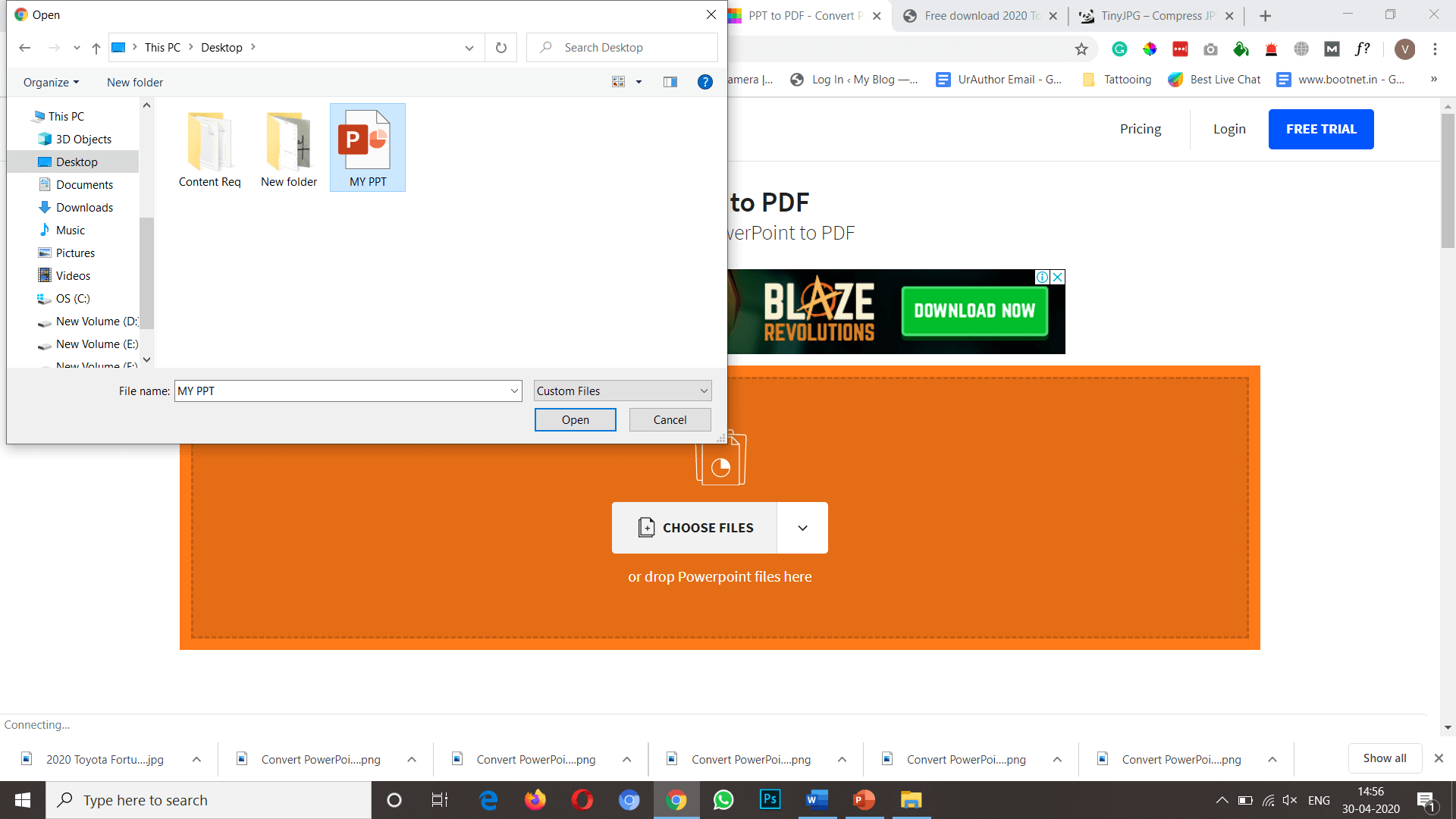
3. lépés: A konvertálási folyamat eltart egy ideig, a fájl méretétől függően; befejezése után a Letöltés gombra kattintva letöltheti.
4. lépés: A PDF-fájl letöltése után lépjen a következő helyre: https://smallpdf.com/pdf-to-word.
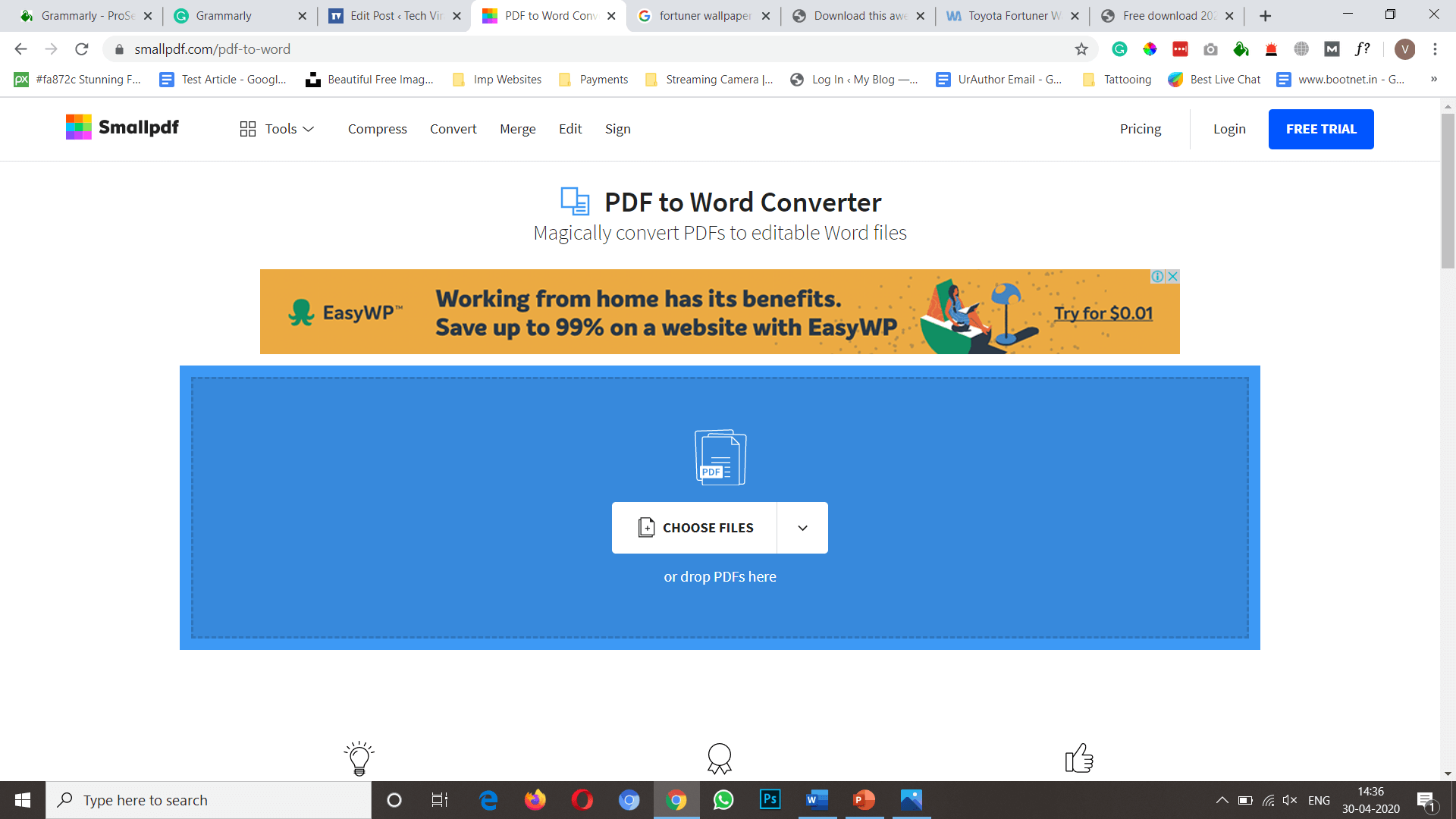
5. lépés: PDF fájl feltöltése ide, konvertálás után Töltse le a Word fájlt.
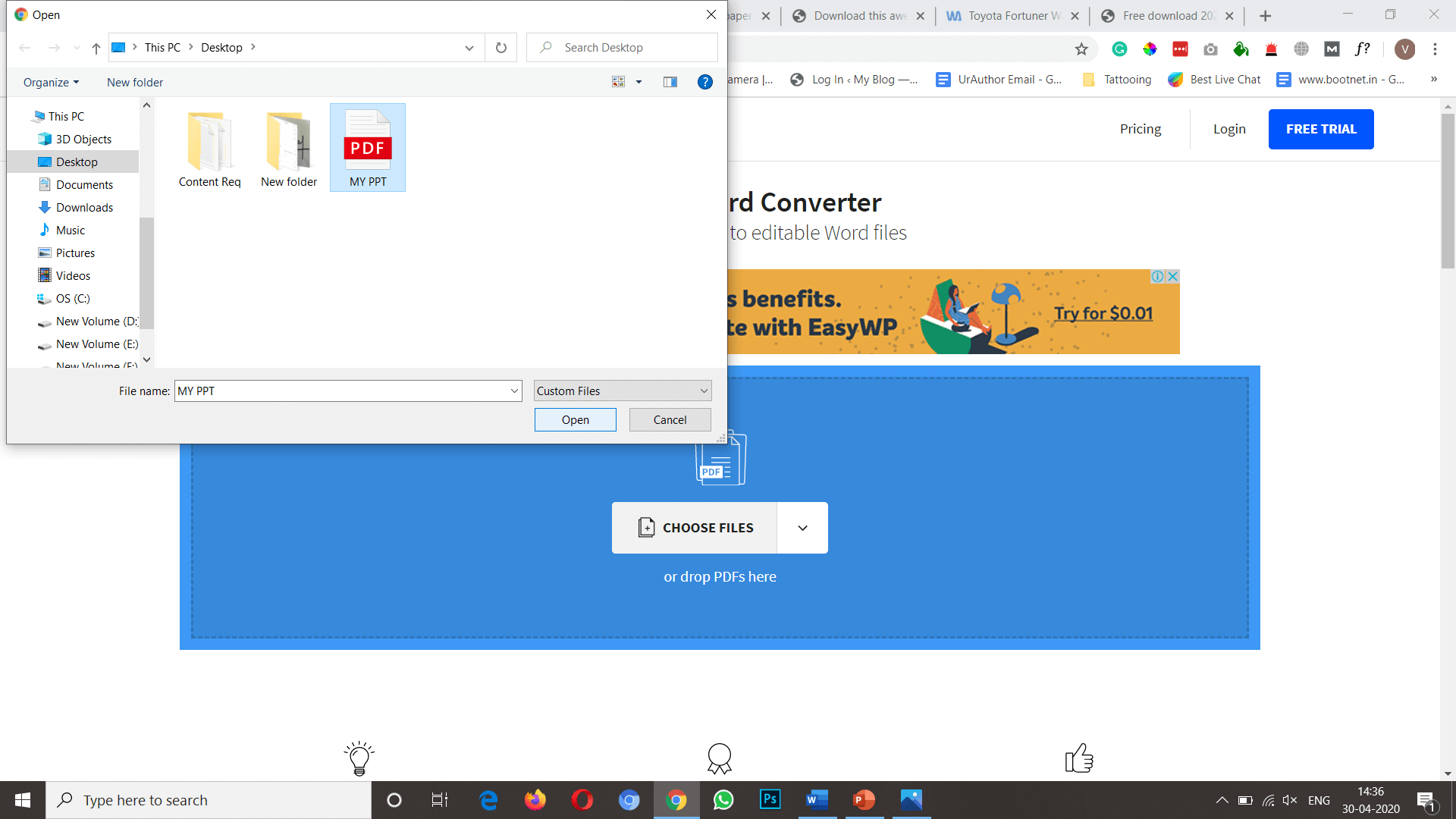
Így konvertálhatja a PPT-t Word-be online; Nézzük meg, hogyan teheti ezt meg offline módban.
Kötelező elolvasni: PDF-fájlok ingyenes szerkesztése
2. Konvertálja a PPT-t Word Offline-ba
1. lépés: Nyissa meg a konvertálni kívánt PPT-t a Powerpointban, kattintson a fájl menüre.
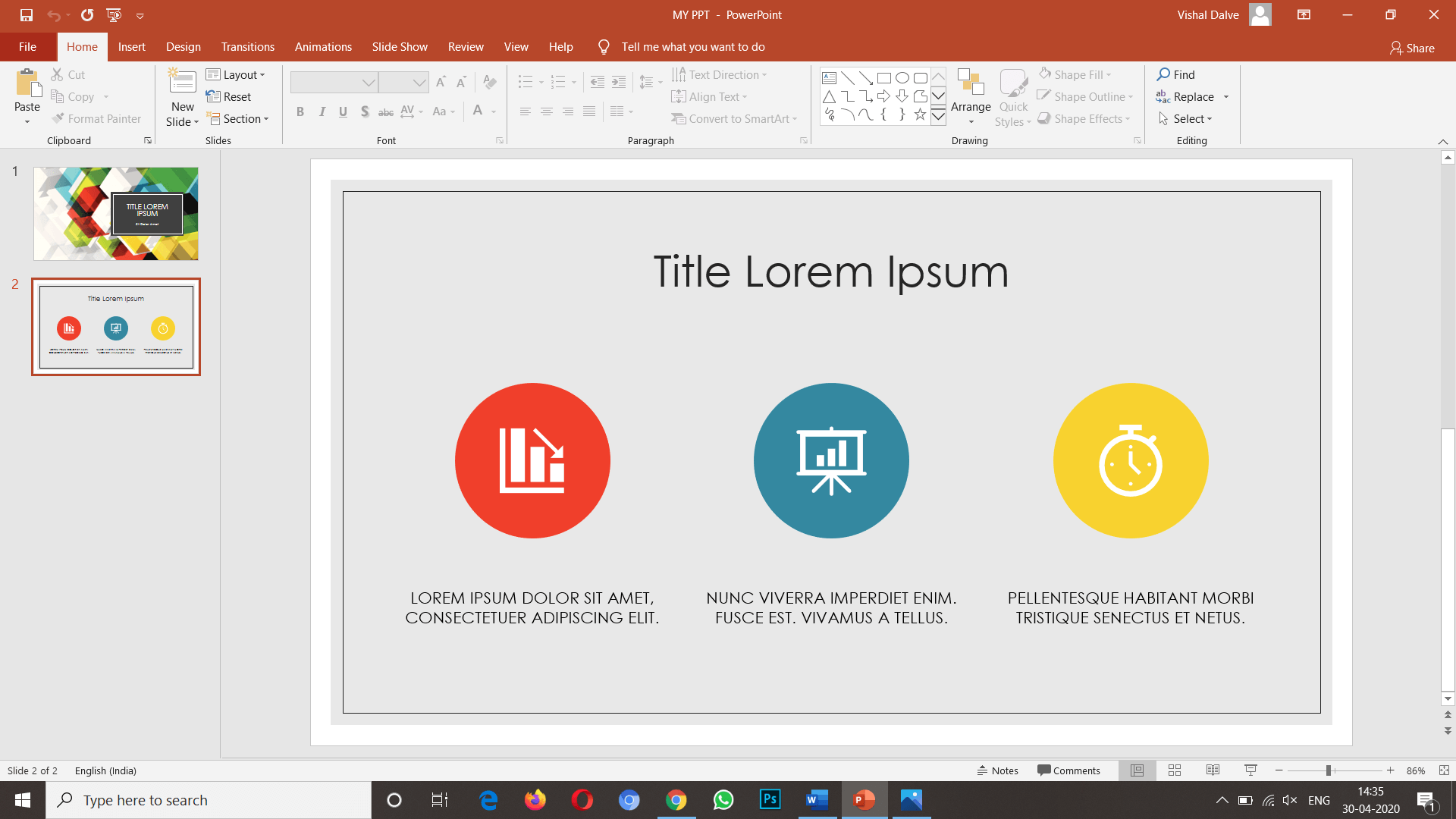
2. lépés: A végén egy Exportálási lehetőséget kap, kattintson rá, majd kattintson a PDF/XPS-dokumentum létrehozása lehetőségre.
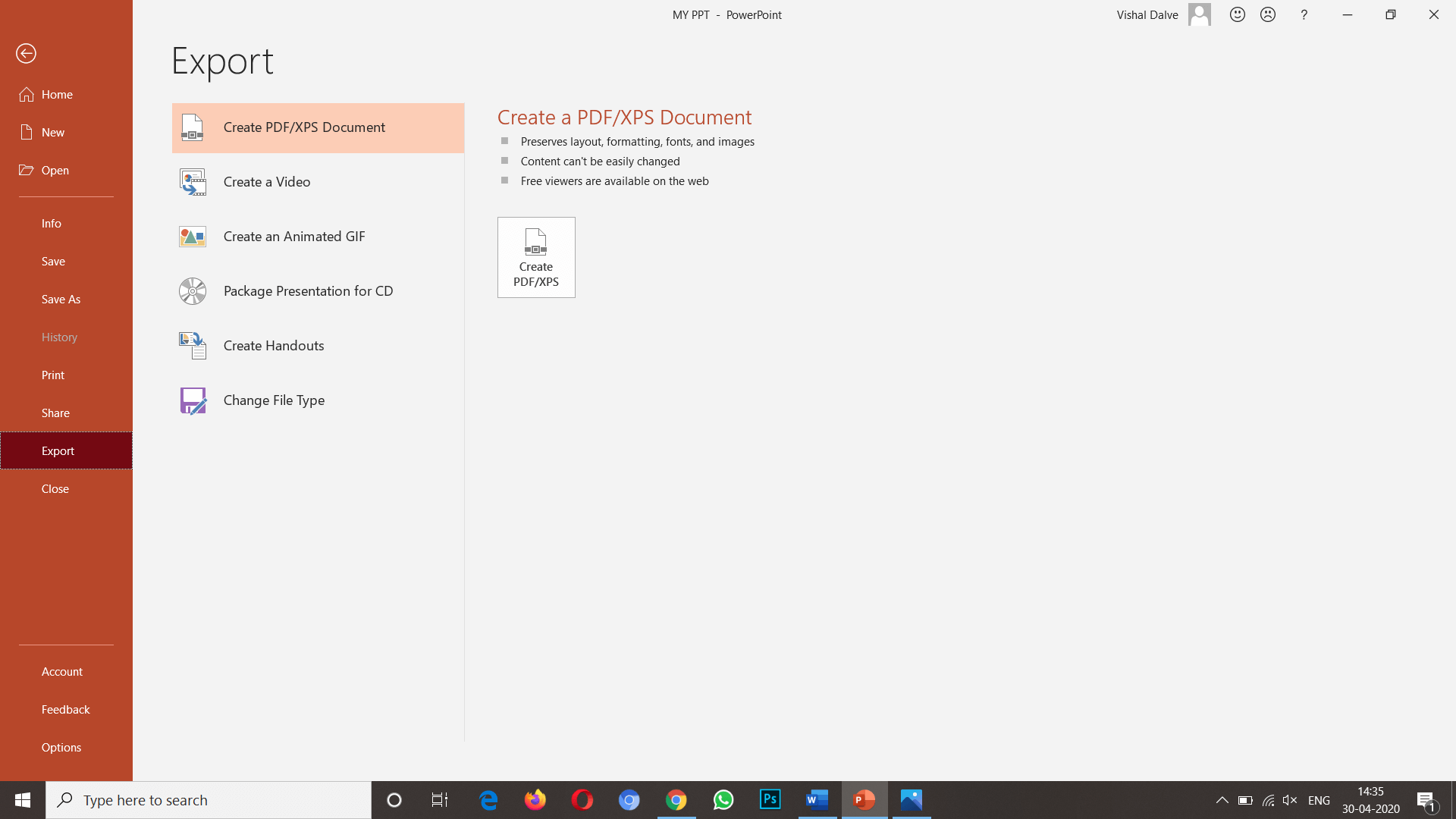
3. lépés: A mentés másként ablakban válassza ki azt a helyet, ahová menteni szeretné, majd kattintson a Közzététel gombra.
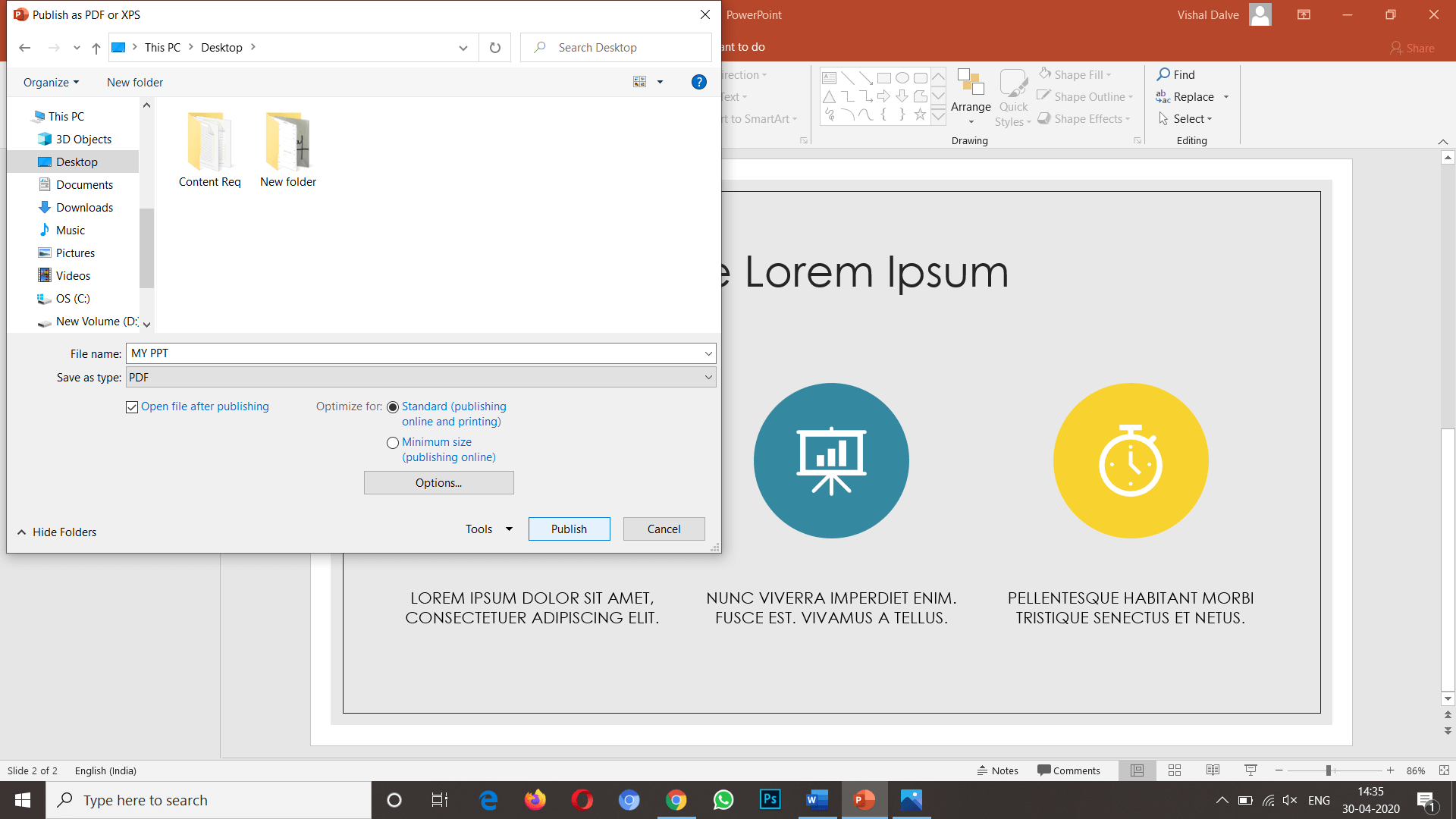
Sikeresen konvertálta a PPT fájlt PDF-be.
Közvetlenül megnyithatja a PDF-fájlt a Wordben, majd elmentheti Doc néven, és kész.
Így konvertálhat könnyen PowerPoint-fájlokat Word-fájlba; Reméljük, hogy ez a cikk hasznos az Ön számára. Ha a cikk bármilyen módon hasznos az Ön számára, ossza meg a közösségi médiában, Maradjon velünk a jövőbeni frissítésekért.





